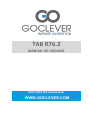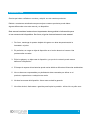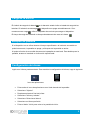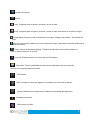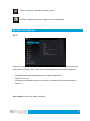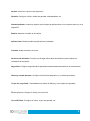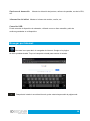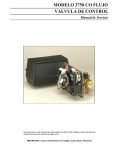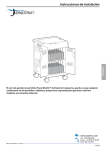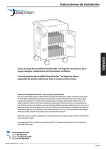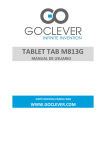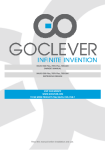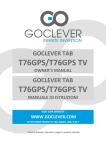Download TAB R76.2 - Goclever
Transcript
TAB R76.2 MANUAL DE USUARIO VISITE NUESTRA PAGINA WEB WWW.GOCLEVER.COM Introducción Gracias por haber confiado en nosotros y adquirir uno de nuestros productos. Debido a constantes actualizaciones para mejorar nuestros productos puede haber algunas diferencias entre este manual y su dispositivo. Este manual contiene instrucciones importantes de seguridad e información para el uso correcto del dispositivo. Por favor, siga las instrucciones de este manual. 1. Por favor, mantenga el aparato alejado de lugares con altas temperaturas,de la humedad o el polvo. 2. En particular, se ruega no dejar el dispositivo en el coche durante el verano si las puertas están cerradas. 3. Evite los golpes y no dejar caer el dispositivo, ya que de lo contrario puede causar daños en el dispositivo. 4. El tiempo de espera de las baterías puede variar debido a diferentes influencias ambientales. 5. No nos hacemos responsables por pérdidas de datos causadas por daños en el producto, reparaciones o cualquier otra razón. 6. No abra la carcasa del dispositivo. Hacer esto anulará la garantía. 7. No utilice alcohol, disolventes o gasolina para limpiar la pantalla - utilice sólo un paño seco. 3 Vista general del equipo 1. Reset 7. Boton encendido 2. miniHDMI 8. Volume - 3. Ranura microSD 9. Volume + 4. DC- 5V 10. Altavoz 5. microUSB 6. Salida de Audio Descripción de los botones: Botones de volumen: Subir o bajar el volumen. Botón de encendido: Pulse el botón durante dos segundos para encender o apagar el dispositivo. Pulse brevemente el botón para activar o desactivar el modo de espera. Reset: Pulse el botón durante siete segundos para reiniciar el dispositivo. 4 Carga de la batería El símbolo de carga de la batería en la barra de estado indica el estado de carga de las baterías. Si la batería se descarga, muestra menos carga, el dispositivo se apaga automáticamente. Si se utilice el adaptador de corriente para cargar el dispositivo. El tiempo de carga de la batería es de aproximadamente de unas seis horas. Bloqueo de pantalla Si el dispositivo no se utiliza durante el tiempo especificado o el botón de encendido se pulsa brevemente, la pantalla se apaga y el bloqueo de la pantalla se activa. Al pulsar el botón de encendido brevemente la pantalla se reactivará. Para desbloquear la pantalla, arrastre el candado en la dirección especificada. Configuración de idioma Inglés es el idioma predeterminado. Para cambiar la configuración de idioma, haga lo siguiente: Icono de aplicaciones Ajustes Pulse sobre el icono de aplicaciones en el lado derecho de la pantalla. Seleccione "Ajustes". Desplazarse hasta el final de la lista. Seleccione "Idioma y teclado" Seleccione 'Seleccionar idioma' Seleccione su idioma preferido Pulse el botón 'Inicio' para volver a la pantalla de inicio. 5 Conectar a un ordenador El dispositivo está equipado con una interfaz de alta velocidad USB 2.0. Después de conectar el dispositivo a un ordenador, aparecerá en la pantalla de estado. Desplace la barra hacia abajo, "Conexión USB" presione para activar la memoria USB. Cuando se utiliza el dispositivo para la transferencia de datos, no se puede acceder a la memoria flash interna y microSD desde su dispositivo. Funciones de los botones de la interfaz de usuario Icono Descripción Buscador de Google Atrás Icon Descripción Listado de aplicaciones Navegar entre diferentes escritorios. Volver a la pantalla de incio Conexión Wi-Fi Hora actual Amacenamiento Lista de aplicaciones ApkInstaller. Programa de instalación y desinstalación de aplicaciones que no fueron descargados de Android Market. Android Market. Carga aplicaciones (programas) desde el Android Market. Puede descargar e instalar aplicaciones, juegos y otras aplicaciones. Muchos de ellos son gratuitos. Explorador. Abra el Explorador para acceder a la tarjeta Micro SD, memorias USB y otros medios de almacenamiento. El Explorador es un gestor de documentos práctico para organizar todo tipo de datos. 6 Buscador de internet. Cámara E-mail. Programa para recuperar, procesar y enviar e-mails. G-mail. Programa para recuperar, procesar y enviar e-mails a través de la cuenta de Google. Google Maps. Programa para la visualización de mapas, imágenes de satélite - Planificador de rutas. Skype. Programa para chatear con otros usuarios de Skype o para hacer llamadas telefónicas a través de Internet. Twitter. Aplicación de Microblogging - Facilita la visualización de los diarios públicos o crear un diario público de su cuenta. Facebook. Programa para el uso de la red social Facebook. . Calendario. Tiene la posibilidad de sincronizar el calendario con una cuenta de Google y así organizar todas sus tareas. Calculadora Reloj. Configure la hora que aparece en pantalla y las funciones de alarma. Ajustes. Modifique las configuraciones básicas y avanzadas del dispositivo. Grabadora de sonido. Reproductor de video 7 Galería. Organice y reproduzca videos y fotos. E-book. Programa para leer y organizar libros electrónicos. Ajustes de sistema Wi-Fi Haga click en el acceso directo del menú de aplicaciones "Ajustes" y pulse el interruptor para activar la conexión Wi-Fi. Seleccione la red deseada e introduzca la contraseña. • El dispositivo buscará automáticamente las redes inalámbricas • Seleccione su red • Introduzca la contraseña cuando se le solicite y conectarse a la red para acceder a Internet Uso de datos: controle el espacio utilizado. 8 Sonido: controle el volumen del dispositivo. Pantalla: Configure el brillo, fondos de pantalla, salvapantallas, etc. Almacenamiento: muestra el espacio que ocupan las aplicaciones en la memoria interna y en la tarjeta SD. Batería: Muestra el estado de la batería. Aplicaciones: Muestra todas las aplicaciones instaladas. Cuentas: añada cuentas y servicios. Servicios de ubicación: Permitir que Google utilice datos de ubicación para mejorar los resultados de busqueda. Seguridad: Configure seguridad de la pantalla/contraseñas/almacenamiento de credenciales. Idioma y entrada de texto: Configure el idioma del dispositivo y el teclado que desee. Copia de seguridad: Reestablesca los datos de fábrica y cree copias de seguridad. Fecha y hora: Configure la fecha y la hora local. Accesibilidad: Configure la fuente, el giro de pantalla, etc. 9 Opciones de desarrollo etc. Muestre la ubicación del puntero, refresco de pantalla, uso de la CPU, Información del tablet: Mostrar el número de modelo, versión, etc Conexión USB Puede conectar el dispositivo al ordenador, utilizarlo como un disco extraíble y abrir los archivos guardados en el dispositivo. Navegar por Internet Pulse este icono para abrir el navegador de Internet. Google es la página de inicio predeterminada. Toque el campo de entrada para mostrar el teclado: Después de introducir una dirección web, pulse esta tecla para abrir la página web. 10